软件介绍
印象笔记PC客户端是一款非常好用的笔记工具,这款软件拥有超强的内容捕捉,实时搜索功能,可以有效的查找出自己想要的内容。软件的桌面非常简洁,用户使用的时候也非常的方便,创建笔记时,还需要注意标题标签,每个用户都需要在创建笔记之前创建标题标签,这样就更好的进行分类了。
印象笔记PC客户端还可以进行打印,如果用户想要把自己写的笔记打印出来,可以在软件的工具栏上进行打印输出,软件会协同打印机将笔记打印出来。在保存的时候,软件还可以将笔记转换为其他的格式。有需要的用户,可以下载软件进行体验。

软件特色
1、To-Do选框:可以在任何笔记条目中通过右键选择“Insert To-Do checkbox”或者是使用Ctrl-Shift-C来快捷插入To-Do选框,允许标记完成,这样便能把笔记变成一个简易的待办事项,并且自动归类到To-Do的类别列表中了。这个功能很实用,比如你从网上复制了一些自己需要阅读的文章,然后需要将来进行阅读,或者是引用等等,便可以加一个To-Do的选框来提示你需要处理。
2、截图板:一个系统托盘的小程序,可以快速的进行屏幕截图来添加到笔记或者其它程序中。
而且在这个小软件的设置中我发现了一个“MyEverNote Service”,应该是可以把截图上传到印象笔记的网站服务器中,然后便发现了这么一个网站“MyEverNote”,不过为邀请注册机制,我已经提交了申请,但愿是能实现我期望已久的客户端软件加上网络在线同步笔的记功能!
3、Note List:加入了一个Note List的按钮,可以展示按时间排列的所有笔记条目。
4、Category Locator:点击左侧的Categories则可以显示分类的搜索栏,来快速查找类别。
5、Time Categories:添加了By Date的自动分类,用于快速查找相应时间段内的笔记。
6、Note Flag:可以为笔记添加标记Flag,同时在自动分类中也有Flag类别进行自动归类。
7、Category Stamp Dialog:点击笔记条目上面的分类按钮可以弹出类别设置窗口来进行类别调整。
印象笔记PC客户端安装方法
1、下载印象笔记软件包后解压缩,双击安装文件进入软件安装协议界面,仔细阅读软件许可协议并勾选“我接受许可协议中的条款”
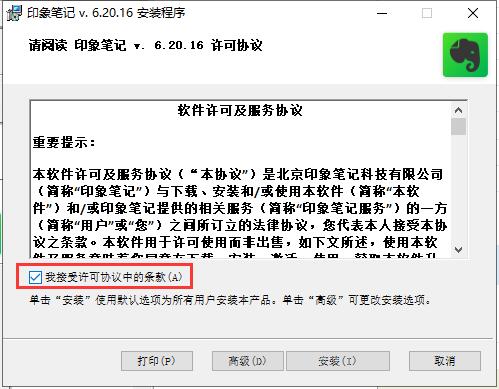
2、点击“高级”进入高级安装选项,选择软件安装范围,点击“下一步”
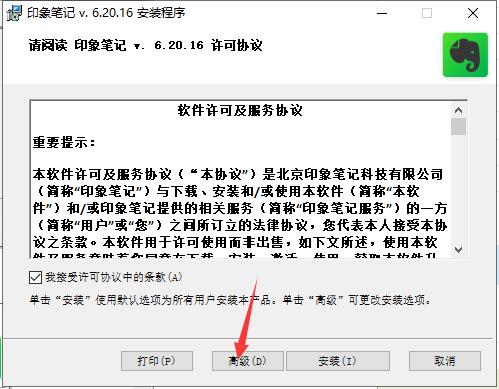
3、软件默认安装位置为“C:/Program Files (x86)/Yinxiang Biji/印象笔记/”,小编建议点击“更改”选择C盘以外的磁盘安装
4、软件安装设置完成,点击“安装”
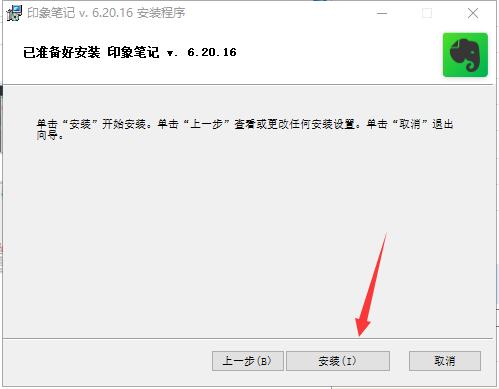
5、软件正在安装,请等待
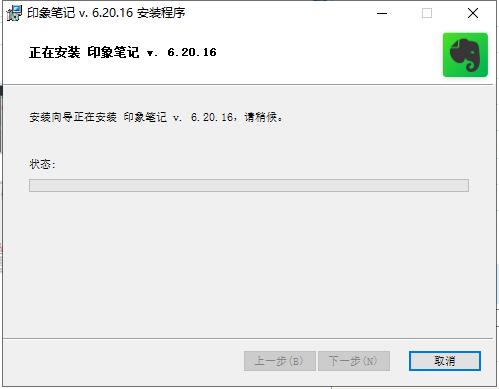
6、软件安装成功,点击“完成”退出安装向导
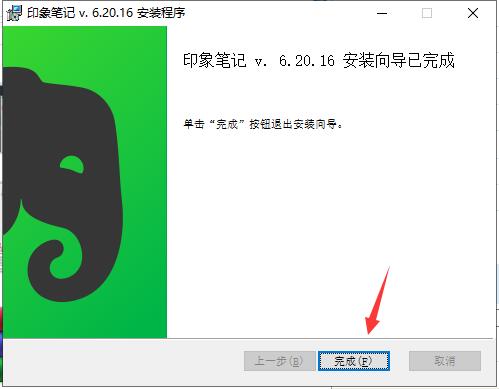
印象笔记PC客户端使用方法
1、打开安装好的印象笔记,需要您输入自己的账号和密码登录软件。

2、成功登录印象笔记后,您可以看到主要功能包括笔记本、笔记、标签的维护。
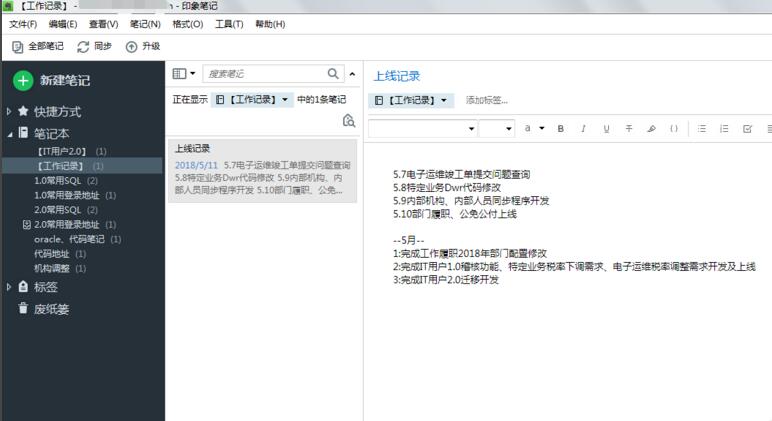
3、笔记本管理:我们可以在印象笔记里创建很多笔记本,每一个笔记本中可以创建多个笔记。
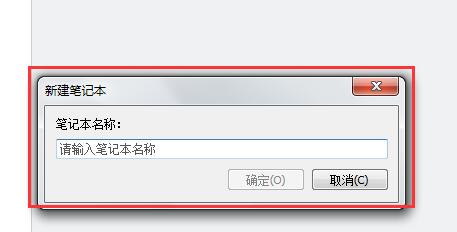
4、标签管理:我们可以给每个笔记添加标签,软件会把同一标签的笔记聚合,同时也可以按照标签来浏览笔记。
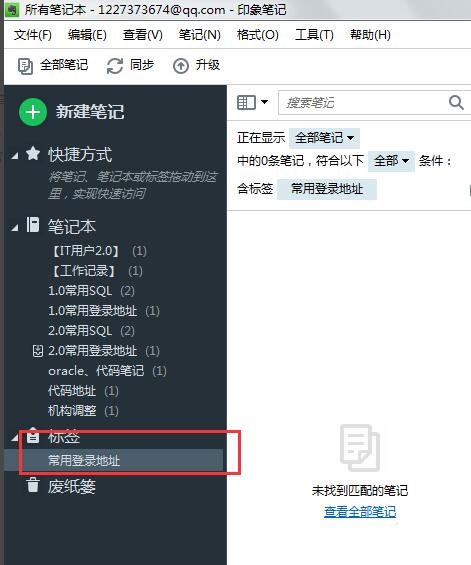
5、笔记管理:创建笔记时,填写笔记的标题、选择笔记本以及标签、书写笔记内容。
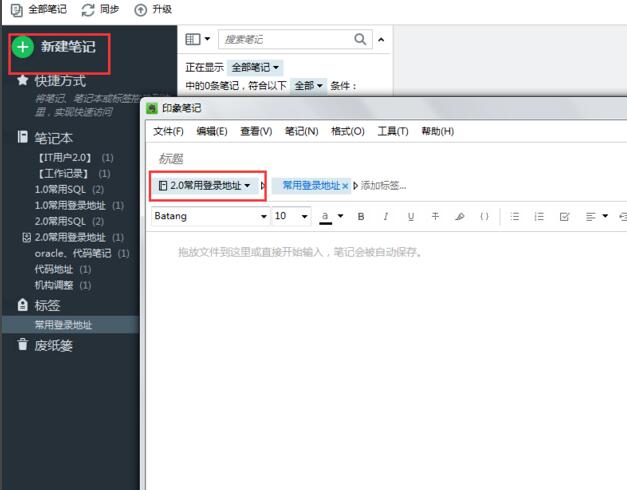
6、全文搜索:软件还提供了搜索功能,在输入框中输入关键词,点击“搜索”按钮,系统会自动搜索出正文或标签中包含此关键字的笔记,并显示出来。
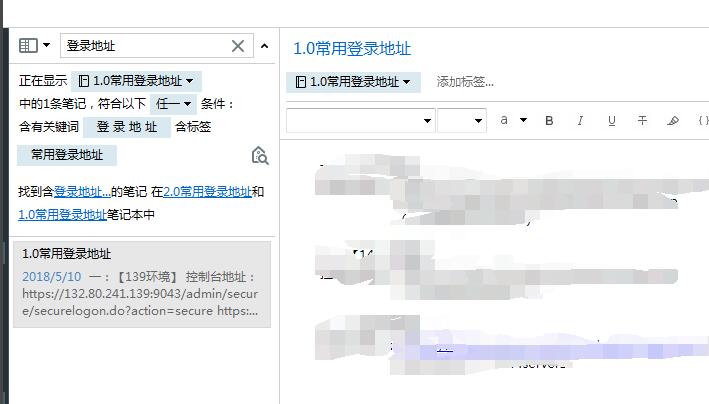
印象笔记PC客户端常见问题
印象笔记怎么打印
1、在印象笔记的默认界面就会显示全部的笔记,找到我们需要打印的那个笔记
2、鼠标左键单击这个笔记,界面的右侧就会显示出这个笔记的内容了
3、在打印前我们先确认一下是否是这个笔记,以及是否还有需要进行修改的地方
4、找到并点击图上所示的这个符号,点击显示更多的操作命令,选择其中的打印
5、会出现一个打印的窗口,选择合适正确的打印机,点击打印就可以了
如何把印象笔记导出为PDF
1、在笔记内,鼠标右键,选择“转换笔记为PDF”,笔记会自动转换成PDF格式并新建一条笔记保存在这个笔记本中。
2、在使用圈点标注时,选择"标注整条笔记,并保存在PDF” (高级帐户功能)
3、在打印时,点击页面左下角“PDF”,选择“存储为PDF”
- 精选留言 来自浙江台州移动用户 发表于: 2023-6-24
- 这个好东西啊
- 精选留言 来自甘肃酒泉移动用户 发表于: 2023-4-8
- 牛,已经上瘾了
- 精选留言 来自江西抚州电信用户 发表于: 2023-6-5
- 如果有十大最佳软件,这软件肯定在前几名
- 精选留言 来自河北承德联通用户 发表于: 2023-6-16
- 简单方便,值得应用
- 精选留言 来自辽宁丹东联通用户 发表于: 2023-9-22
- 喜欢,良心应用。






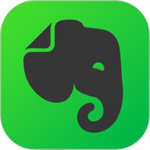
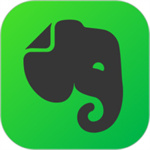
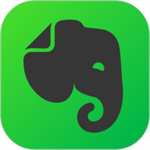
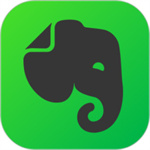
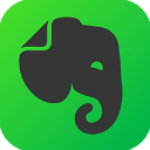
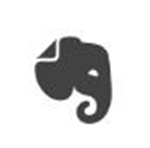



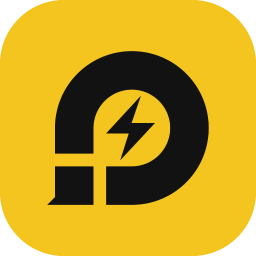
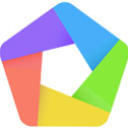








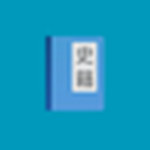
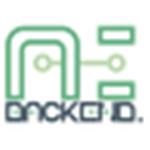













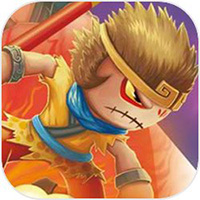








 浙公网安备 33038202002266号
浙公网安备 33038202002266号